آیا به دنبال راهی برای مدیریت کتابخانه وردپرس یا بهینه سازی کتابخانه وردپرس هستید؟ وردپرس چندین نسخه از فایلهای رسانهای را ذخیره میکند و از این فایلها در هیچ کجا از وبسایت شما استفاده نمیکند. این باعث میشود تا بهمرورزمان یک تن فایل در کتابخانه وردپرس شما بلااستفاده وجود داشته باشد!
بهینه سازی کتابخانه وردپرس فضای هاست شمارا آزاد میکند و بهطورکلی در هزینههایتان صرفهجویی میکند.
در این مقاله به شما نحوه بهینه سازی کتابخانه وردپرس را آموزش میدهیم.
چرا باید به دنبال بهینه سازی کتابخانه وردپرس باشیم؟
وردپرس از هر تصویری که در هاست خود بارگذاری م کنید چندین نسخه ایجاد میکند. زیرا افزونهها یا قالبها ممکن است از آن تصاویر اضافی استفاده کنند.
در غیر این صورت با حجم بسیار زیادی در تصاویر که در بدون استفاده هستند روبهرو میشوید.
این فایلها فضای هاست شما را اشغال میکنند. همچنین برای گرفتن بک آپ باید حجم بیشتری را تحملکنید. یعنی گرفتن بک آپ از سایت سختتر میشود.
اگر چند ماهی از تأسیس وبسایت شما گذشته است وقت آن است که به سراغ بهینه سازی کتابخانه وردپرس بروید.
نکته: زمانی که با استفاده از این افزونه فایلهای استفادهنشده را بهطور کامل پاک میکنید، دیگر نمیتوانید آن را بازگردانید. بنابراین حتماً قبل از شروع کار یک بک آپ از رسانهها بگیرید.
بهینه سازی کتابخانه وردپرس با افزونه Media Cleaner
در این روش از افزونه Media cleaner استفاده میکنیم. این افزونه بهطور رایگان در مخزن وردپرس در دسترس است. نسخه حرفهای آن نیز وجود دارد.
اولین کاری که شما باید انجام دهید نصب و فعالسازی افزونه است.
نصب افزونه Media Cleaner
برای نصب افزونه به بخش افزونهها>افزودن مراجعه کرده و از طریق بخش جستجو نام افزونه را جستجو کنید. همچنین میتوانید فایل فشرده افزونه را دانلود و از طریق بخش بارگذاری افزونه اقدام به نصب فرمایید.
پس از نصب و فعالسازی وارد بخش رسانهها>cleaner شوید.
در این صفحه بر روی دکمه (Start Scan) کلیک کنید.
حال افزونه به دنبال فایلهایی میگردد که در کتابخانه وردپرس وجود دارد اما در سایت استفاده نشده است. این امر بسته به حجم پرونده و سرعت سرور ممکن است کمی طول بکشد.
پس از اتمام کار لیستی از تصاویر را خواهید دید که میتوانید همه پروندهها را با کلیک بر روی دکمه (Delete All) حذف کنید.
بهینه سازی تصاویر وبسایت
اکنونکه به حذف تصاویر تکراری و کپی خود اهمیت دادهاید و این مشکل را رفع کردهاید، قدم بعدی شما میتواند بهینه سازی تصاویر باشد.
بسیاری از مبتدیان در وردپرس تصاویر را از گوگل ذخیره کرده و در سایت قرار میدهند. یا تصاویر گرفتهشده با گوشی یا دوربین عکاسی را مستقیما در سایت آپلود میکنند. این تصاویر باکیفیت معمولاً بسیار حجیم هستند. آنها فضای هاست شمارا اشغال میکنند. بهعلاوه بر سرعت و عملکرد وبسایت نیز تأثیر میگذارند.
در این رابطه پیشنهاد میکنیم مقاله آموزش بهینه سازی تصاویر در وردپرس را بخوانید تا بهراحتی این مشکل را حل کنید. همچنین میتوانید مقاله ما در مورد اینکه چرا باید قبل از بهینه سازی تصاویر آنها را اصلاح کنیم را نیز بخوانید.
جمعبندی:
امیدواریم نحوه بهینه سازی کتابخانه وردپرس را متوجه شده باشید. موفق باشید.

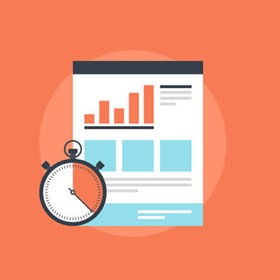
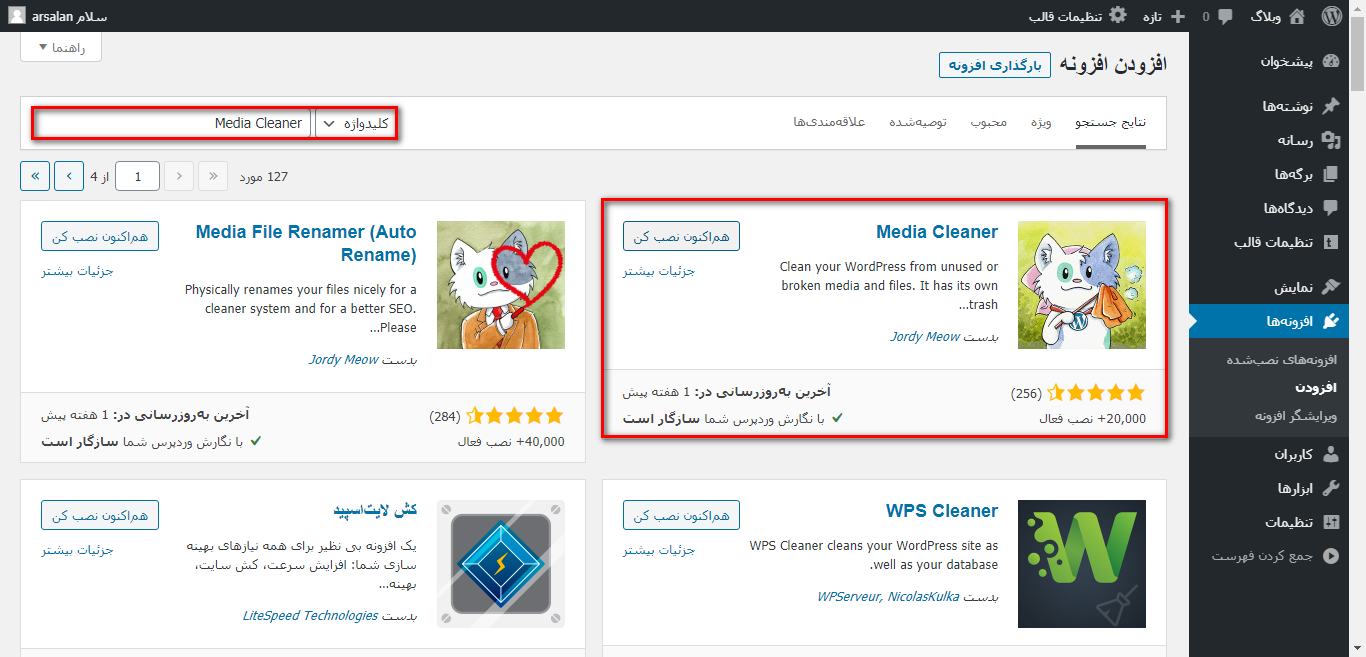
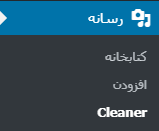




یک پاسخ
امتیاز بینندگان:3 ستاره